Като низ в ексел превърне в колона
Като низ в Excel за преобразуване на колона
Понякога, когато се работи с електронни таблици, или всякакви други данни към Excel, възниква потребители въпрос: как да конвертирате низ към съществуващите колони на таблицата и обратно. Също така, има ситуации, когато трябва да се разменят редовете и колоните в таблицата, заедно с всички данни.
В тази статия ще разгледаме как можете да промените конците в Excel с колони обърнати. Ще разгледаме два начина.
Първият начин, който ще ви помогне да конвертирате редове в колони. е използването на специални вложки.
Например, ние считаме, следната таблица, която се поставя на Excel лист в диапазон Б2: D7. Ние ще направим така, че заглавието на таблица е написано в редовете. Изберете подходящите клетки и да ги копирате чрез натискане на комбинация «Ctrl + C".
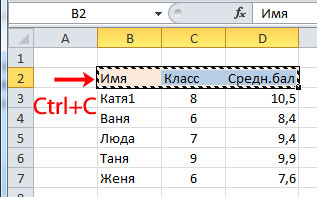
Сега изберете клетка от листа, в която ще се намира на първа линия, в този пример, "Име". Кликнете на бутона от дясната мишката и изберете "Специално поставяне" меню.
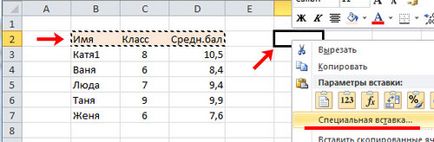
В следващия прозорец, маркирайте "Транспониране" полето и щракнете върху "OK".
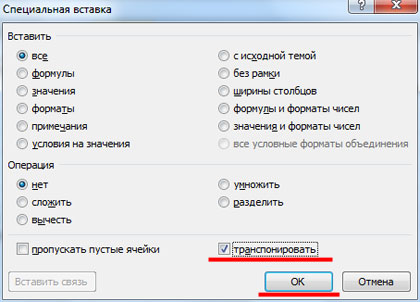
маса капачка, която е записана в линиите, сега е писано в колоната. Ако покривалото в Excel сте поставили голяма маса, което можете да направите, така че когато превъртане винаги е била видима маса капачка (заглавията на колоните) и на първия ред. За повече информация относно този проблем, вижте статията: как да се обезопасят мястото в Excel.
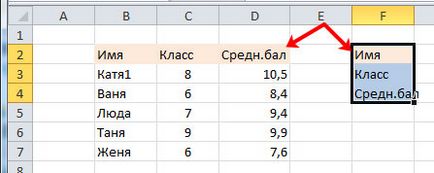
За да промените реда на колоните в електронна таблица Excel. изберете целия диапазон от клетки, необходими за маса: B2: D7. и натиснете «Ctrl + C". След това изберете клетката, която искате за новата таблица и натиснете десния бутон на мишката. Изберете от менюто "Специално поставяне". и след това поставете отметка в "Транспониране".

Както можете да видите, използването на специални вложки, ви позволява да се запази оригиналното форматиране на клетки транспонирани.
Вторият метод - използва функция Транспониране. За да започнете, изберете диапазон от клетки за новата таблица. оригинален пример на таблица шест редове и три колони, изберете три реда и шест колони. След това напишете в лентата за формула: = TRANSPOSE (B2: D7). където «B2: D7» - диапазон от клетки на оригиналния масата, а след това натиснете клавишната комбинация «Ctrl + Shift + Enter".
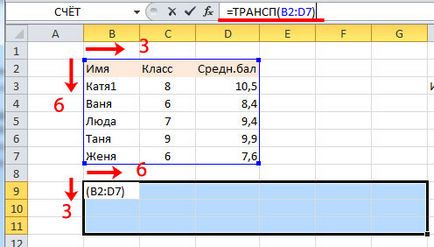
Така че ние променихме колоните и редовете в Excel поставя на масата.

За да се превърне низ на колона, изберете желания диапазон от клетки. В заглавието на колона таблица 3, след това изберете 3 линии. Сега пиша: = Транспониране (B2: D2) и натиснете "Ctrl + Shift + Enter".
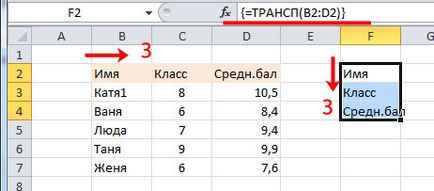
Когато функцията Транспониране се използва в транспонирана поддържате връзка с таблицата източник. Това е, когато данните в първата таблица, те веднага се появяват през второто.
В този пример, сменете "Katya1" на "Кейт". И аз ще добавя към всички имена на първата буква от фамилното име. Моля, обърнете внимание, се правят промени в оригиналната таблица, която се намира в диапазон Б2: D7.
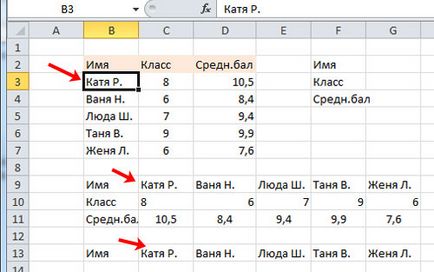
Ако имате нужда да направите линия от колони в Excel. По същия начин, да се използват горните два начина.
Първият метод. Маркирайте желаната колона, натиснете «Ctrl + C». изберете клетка и натиснете десния бутон на мишката. изберете "Специално поставяне" меню. "Транспониране" в следващия диалогов прозорец, поставете отметка в полето.
За да се превърне данните в колона низ се използва функцията за приемане, изберете подходящия броя на клетките в бар напишете формула: = TRANSPOSE (B2: B7) - вместо "B2: B7" Вашият мобилен обхват. Натиснете «Ctrl + Shift + Enter".
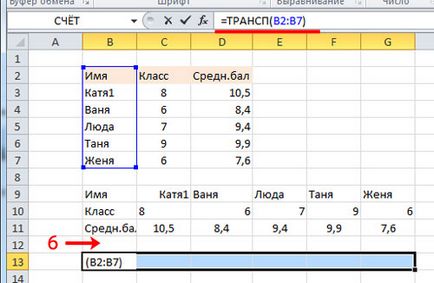
Ако направите линия на колони, а сега трябва да конфигурирате автоматичното номериране на редове в Excel. прочетете статията по темата, като кликнете върху линка.
Това е толкова лесно, можете да преобразувате низ на колона в Excel, както и промяна на колоните на реда. Използвайте някой от следните методи.
Сподели статията с приятели: